Comment arrêter le bureau, l'ordinateur portable et les tablettes Windows 8
Divers / / February 10, 2022
Maintenant que Microsoft n'a plus son menu de démarrage de signature dans le prochain Système d'exploitation Windows 8, certains de mes amis avaient du mal à trouver le bouton d'arrêt. Auparavant, la plupart des utilisateurs de Windows avaient l'habitude de cliquer sur le menu Démarrer et de sélectionner le bouton d'arrêt pour éteindre le système, mais comme le le menu démarrer n'existe plus, tout comme ce simple bouton d'arrêt.
C'est pourquoi aujourd'hui je vais vous montrer comment vous pouvez fermer vos ordinateurs Windows 8 de quatre manières différentes (comprend un conseil bonus !) en fonction du type d'appareil que vous utilisez (ordinateur de bureau, ordinateur portable et tablettes).
Maintenant, les méthodes décrites ici ne sont pas les seules façons d'arrêter Windows 8 sur ces appareils, et vous pouvez en fait utiliser la plupart de ces méthodes sur n'importe lequel des appareils. Mais je les ai classés en fonction de ce qui est le plus pratique pour chaque appareil.
Arrêt des postes de travail Windows 8
Selon moi, le moyen le plus simple d'arrêter un bureau exécutant Windows 8 consiste à utiliser Charmes Windows 8. Non, je ne parle pas de l'attirance des gens vers Windows 8. Je parle d'une barre transparente cachée que vous pouvez ouvrir en appuyant sur le Windows + C ou en faisant glisser votre souris vers le coin supérieur droit ou inférieur droit de l'écran.

Une fois que la barre de charme apparaît, cliquez sur le Réglages bouton pour ouvrir la barre des paramètres (raccourci direct Windows + I). Ici, vous pouvez voir plusieurs informations sur votre ordinateur comme l'option sans fil, la notification, etc. Recherchez l'icône d'alimentation ici et cliquez dessus pour éteindre, redémarrer ou mettre en veille prolongée votre bureau.
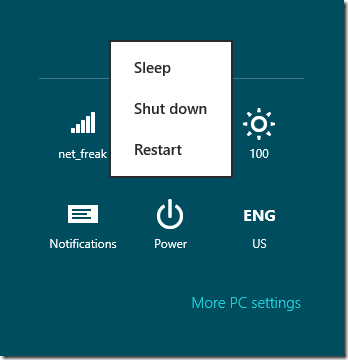
Arrêt des ordinateurs portables Windows 8
Nous utiliserons le bouton d'alimentation d'un ordinateur portable pour arrêter Windows 8. Par défaut, lorsque vous appuyez sur le bouton d'alimentation de Windows 8, votre ordinateur reste en mode veille. Nous devrons donc le modifier d'abord en suivant ces étapes.
Astuce cool : Voici le complet guide des options d'alimentation dans Windows 7 et Vista.
Étape 1: Cliquez sur l'icône d'alimentation dans la barre des tâches et cliquez sur le lien Plus d'options d'énergie pour ouvrir les options d'alimentation de Windows 8.
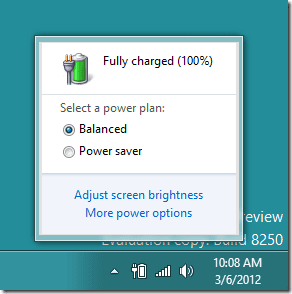
Étape 2: Clique sur le lien Choisissez ce que fait le bouton d'alimentation dans la barre latérale gauche pour ouvrir les paramètres système avancés.
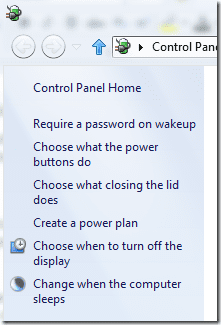
Étape 3: Dans cette fenêtre, modifiez le paramètre pour Lorsque j'appuie sur le bouton d'alimentation pour éteindre pour le mode batterie et le mode branché, et enregistrez les paramètres.
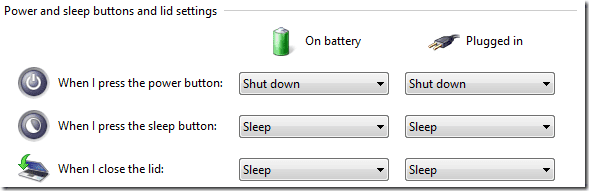
À partir de ce jour, vous pouvez simplement appuyer sur le bouton d'alimentation et éteindre votre ordinateur portable sous Windows 8.
Arrêt des tablettes Windows 8
Arrêter les tablettes Windows 8 est très simple. Appuyez simplement sur le bouton de verrouillage de vos tablettes pour afficher l'écran de verrouillage, faites glisser le fond d'écran de l'écran de verrouillage et cliquez sur le bouton d'arrêt pour éteindre vos tablettes Windows 8.
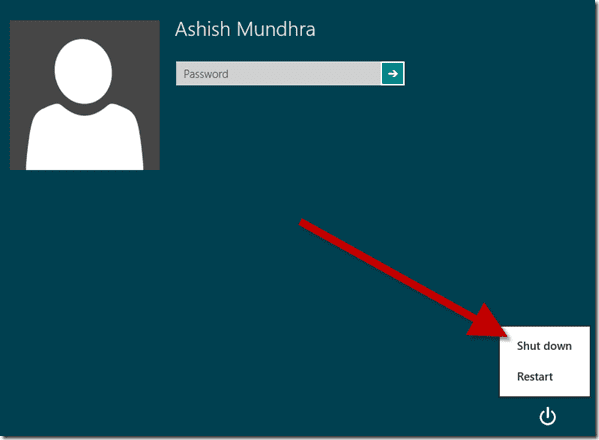
Astuce bonus
Avant de terminer, j'ai une méthode supplémentaire pour tous les esprits geek.
Vous pouvez toujours ouvrir la commande run et exécuter la commande arrêt -s -t 0 Windows 8 sur tous les appareils.
Alors, laquelle des méthodes ci-dessus êtes-vous susceptible d'utiliser pour éteindre votre appareil Windows 8 ?
Dernière mise à jour le 02 février 2022
L'article ci-dessus peut contenir des liens d'affiliation qui aident à soutenir Guiding Tech. Cependant, cela n'affecte pas notre intégrité éditoriale. Le contenu reste impartial et authentique.



